Jeśli jesteś miłośnikiem muzyki, musisz mieć wiele kolekcji muzycznych na iPhonie. Trzeba przyznać, że do codziennego słuchania muzyki iPhone i iPod to wygodny i wysokiej jakości sposób. Jednak z różnych powodów istnieje większe prawdopodobieństwo, że stracisz zebrane utwory na urządzeniu z systemem iOS. Co więcej, te pliki audio zajmą naprawdę dużą przestrzeń dyskową. W końcu będziesz musiał przenieść muzykę z iPhone'a na Maca.

Nadchodzi pytanie, jak przenieść muzykę z iPhone'a na Maca? Z pewnością iTunes będzie dobrym pomocnikiem, jeśli chcesz zarządzać plikami iOS lub synchronizować dane między iPhonem a komputerem Mac / PC. Czy jest jakiś sposób na przesłanie utworów z iPhone'a na Maca bez iTunes? Przeczytaj ten łatwy do zrozumienia post, aby znaleźć odpowiedzi.
Wygląda na to, że możesz poradzić sobie z wszelkiego rodzaju pracami związanymi z danymi iOS za pomocą iTunes. Więc jeśli chcesz przenieść muzykę z iPhone'a na Maca, możesz także polegać na iTunes. Jeśli musisz przenieść utwory z iPada lub iPoda na komputer Mac, metoda będzie taka sama.
1Uruchom najnowszą wersję iTunes na Macu i wyłącz Automatyczna synchronizacja iTunes.
2Kliknij sklep opcję na pasku menu, a następnie wybierz Autoryzuj ten komputer z rozwijanej listy. Zaloguj się do konta Apple, którego użyłeś na swoim iPhonie.
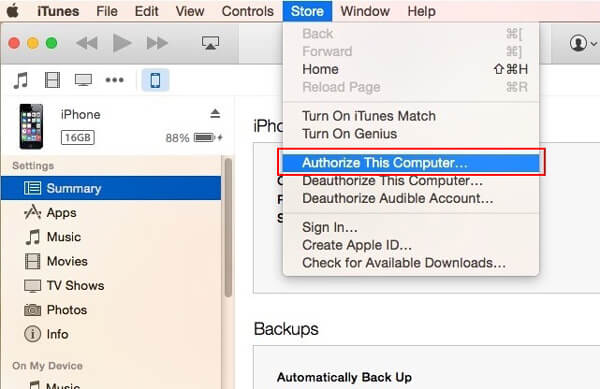
3Podłącz telefon iPhone do komputera Mac za pomocą kabla USB. Następnie kliknij Zobacz i wysłuchaj > Pokaż suwak znaleźć swoje urządzenie iOS.
4Kliknij prawym przyciskiem myszy swój iPhone, a następnie wybierz Przenieś zakupy z listy. Możesz także kliknąć „Plik”> „Urządzenia”> „Przenieś zakupy z iPhone'a”, aby przenieść muzykę z iPhone'a na Maca.
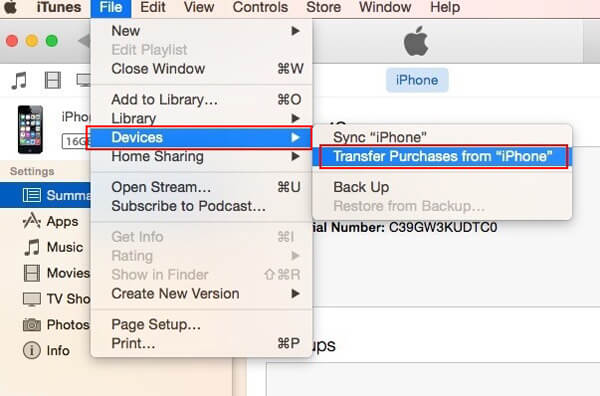
Za pomocą tej metody możesz zsynchronizować wszystkie typy danych zakupionych za pomocą tego Apple ID na komputerze Mac. Pomoże Ci to przenieść muzykę z iPhone'a na Maca. Ale ta funkcja działa tylko w przypadku muzyki zakupionej w sklepie iTunes Store.
Note: Po podłączeniu telefonu iPhone do komputera Mac, z którym nie został zsynchronizowany, pojawi się komunikat iTunes z pytaniem, czy chcesz zsynchronizować urządzenie z tym komputerem Mac. Nie rób tego Ta operacja wyczyści iPhone'a i usunie z niego wszystkie rodzaje plików.
„Wczoraj kupiłem nowego MacBooka Pro i chcę skopiować na niego wszystkie przydatne dane z mojego iPhone'a. Przede wszystkim chcę przenieść muzykę z mojego iPhone'a 6 na ten komputer Mac. Nie chcę używać iTunes. Czy jest jakiś prosty sposób na przesyłanie muzyki z iPhone'a? Chciałbym uzyskać bezpośredni dostęp do wszystkich moich plików audio i zarządzać nimi. Jakaś pomoc? ”
Jeśli kiedykolwiek przeniosłeś dane Androida na komputer z systemem Windows, będziesz wiedział, że pierwsza metoda jest zbyt złożona. Czy chcesz lepiej kopiować muzykę z iPhone'a na Maca? Tutaj szczerze polecamy profesjonalistę iPhone Music Transfer aby pomóc Ci wyeksportować muzykę z iPhone'a na komputer Mac. Ma możliwość sprawdzania wszystkich typów plików na iPhonie i wybierania określonych danych do komputera Mac. Możesz go bezpłatnie pobrać i spróbować.
1Uruchom iPhone Music Transfer

Pobierz plik instalacyjny, zainstaluj oprogramowanie do przesyłania muzyki iPhone na komputerze Mac. Kliknij dwukrotnie ikonę aplikacji, aby uruchomić program. Podłącz do niego iPhone'a kablem USB. Automatycznie wykryje twoje urządzenie iOS i wyświetli jego podstawowe informacje w interfejsie.
2Wybierz utwory iPhone'a
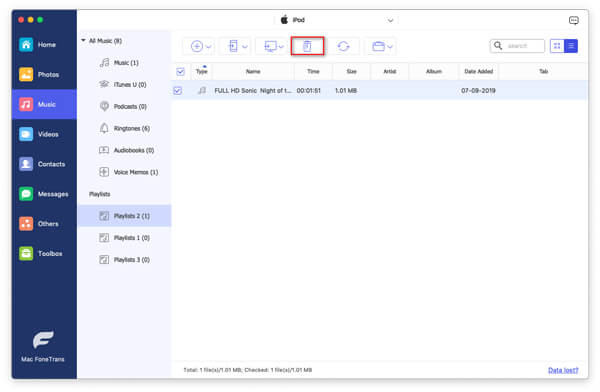
Kliknij Media na lewej kontrolce. Możesz zobaczyć, że wszystkie pliki multimedialne na iPhonie są wyświetlane w prawym oknie podglądu. Został zaprojektowany z funkcją podglądu, aby pomóc Ci sprawdzić szczegółowe informacje o każdym pliku audio.
3Przenieś muzykę z iPhone'a na Maca

Zaznacz utwory, które chcesz skopiować na komputer Mac i kliknij Eksportować do na pasku menu. Kliknij Eksportuj do komputera Mac aby potwierdzić operację przenoszenia muzyki z iPhone'a na Maca.
Wystarczy kilka kliknięć, aby łatwo przenieść muzykę z iPhone'a na Maca. Fajne jest to, że możesz wygodnie wybierać określone utwory. Co więcej, po przesłaniu możesz z łatwością zarządzać tymi plikami audio na komputerze Mac.
Oprócz muzyki za pomocą tego narzędzia możesz również przesyłać inne często używane dane iOS, takie jak kontakty, dzienniki połączeń, wiadomości, filmy, zdjęcia itp. Wysoce obsługuje wszelkie popularne urządzenia z systemem iOS. Ponadto umożliwia przesyłanie muzyki z komputera Mac na iPhone'a. Po prostu pobierz za darmo i spróbuj.
W tym poście pokazujemy głównie, jak przenieść muzykę z iPhone'a na Maca. Niezależnie od tego, czy chcesz wyeksportować muzykę z iPhone'a na Maca za pomocą iTunes, czy pobrać utwory z iPhone'a na Maca bez iTunes, możesz znaleźć odpowiednią metodę, aby to zrobić. Mam nadzieję, że po przeczytaniu tego postu możesz lepiej cieszyć się muzyką na komputerze Mac. Jakikolwiek problem, proszę zostaw wiadomość dla nas.